Kako promijeniti ili vratiti zadanu lokaciju mape Camera Roll u sustavu Windows 10

Ovaj će vam vodič pokazati kako promijeniti ili vratiti zadanu lokaciju mape Camera Roll u sustavu Windows 10.
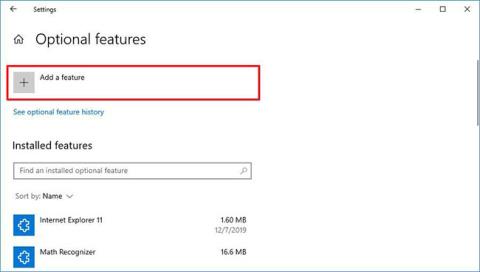
U sustavu Windows 10, Wireless Display je značajka koja dodaje aplikaciju Connect kako bi drugim uređajima omogućila bežično povezivanje i korištenje stolnog računala, prijenosnog računala ili tableta kao bežičnog zaslona pomoću tehnologije Miracast Mirroring. .
Prethodno je aplikacija Connect bila unaprijed instalirana prema zadanim postavkama, ali počevši od Windows 10 verzije 2004, to je izborna značajka koju morate ručno instalirati za povezivanje s kompatibilnim uređajima. Miracast .
U ovom vodiču naučit ćete korake za instaliranje značajke bežičnog zaslona za vraćanje aplikacije Connect na Windows 10.
Instalirajte/deinstalirajte aplikaciju Connect putem postavki
Instalirajte aplikaciju Connect na Windows 10
Da biste instalirali izbornu značajku bežičnog zaslona i dodali aplikaciju Connect, slijedite ove korake:
1. Otvorite Postavke .
2. Pritisnite Aplikacije.
3. Pritisnite Aplikacije i značajke .
4. Kliknite na opciju Neobavezne značajke .
5. Pritisnite opciju Dodaj značajku .
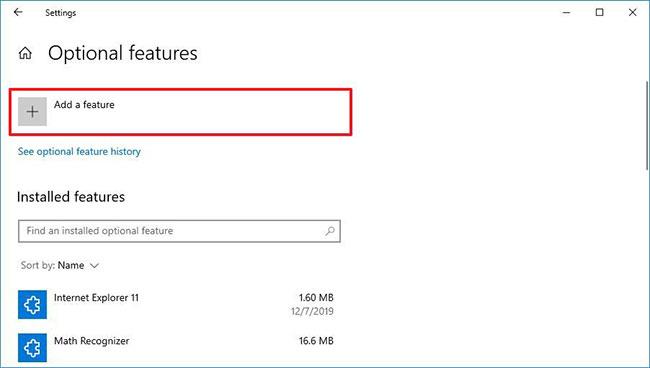
Kliknite opciju Dodaj značajku
6. Potražite Wireless Display i odaberite dodatnu značajku.
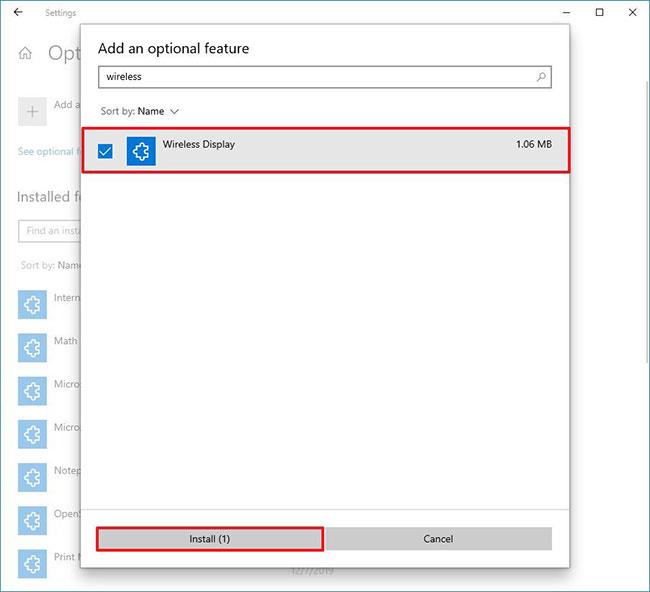
Potražite bežični zaslon
7. Pritisnite gumb Instaliraj.
Nakon što dovršite korake, značajka će se instalirati i aplikacija Connect će se vratiti na Windows 10.
Deinstalirajte aplikaciju Connect u sustavu Windows 10
Da biste deinstalirali aplikaciju Connect u sustavu Windows 10, slijedite ove korake:
1. Otvorite Postavke.
2. Pritisnite Aplikacije.
3. Pritisnite Aplikacije i značajke .
4. Kliknite na opciju Neobavezne značajke .
5. Odaberite opciju Bežični zaslon .
6. Pritisnite gumb Deinstaliraj.
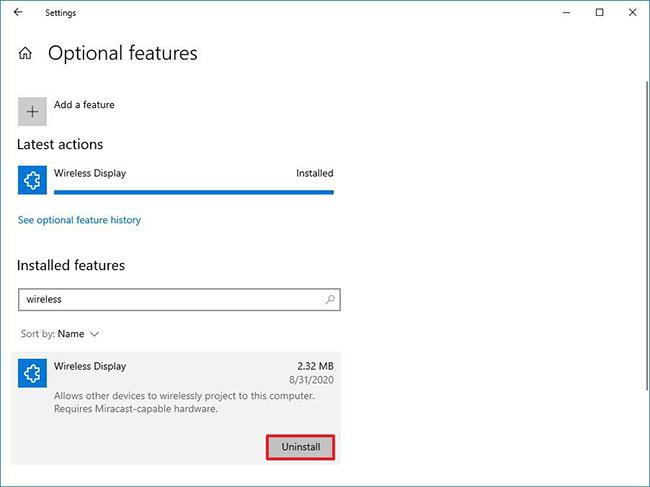
Pritisnite gumb Deinstaliraj
Nakon što dovršite ove korake, značajka Miracast Connect bit će uklonjena iz sustava Windows 10.
Instalirajte/deinstalirajte aplikaciju Connect putem naredbenog retka
Instalirajte aplikaciju Connect pomoću naredbenog retka
1. Pritisnite Start i unesite cmd.
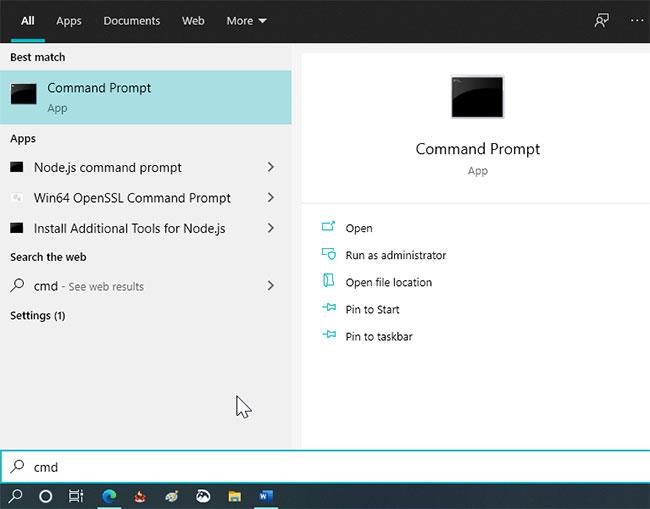
Pritisnite Start i unesite cmd
2. Pritisnite Otvori kao administrator za otvaranje naredbenog retka s administratorskim pravima .
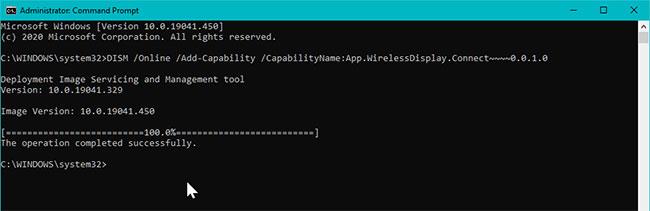
Otvorite naredbeni redak s administratorskim pravima
3. U prozoru naredbenog retka upišite sljedeću naredbu i pritisnite Enter :
DISM /Online /Add-Capability /CapabilityName:App.WirelessDisplay.Connect~~~~0.0.1.0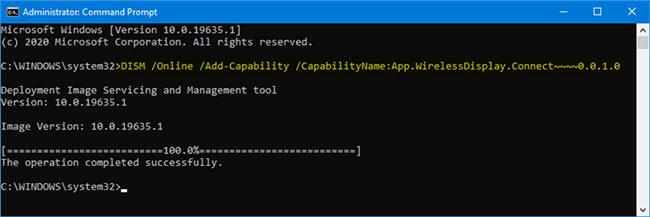
Instalirajte aplikaciju Connect pomoću naredbenog retka
4. Pričekajte dok ne vidite poruku o uspjehu. Nakon instalacije kliknite Start i otvorite aplikaciju Connect iz odjeljka Nedavno dodano .
Deinstalirajte aplikaciju Connect pomoću naredbenog retka
Da biste deinstalirali aplikaciju Connect pomoću naredbenog retka, učinite sljedeće:
1. Otvorite naredbeni redak s administratorskim pravima.
2. Unesite sljedeću naredbu u naredbeni redak i pritisnite Enter :
DISM /Online /Remove-Capability /CapabilityName:App.WirelessDisplay.Connect~~~~0.0.1.0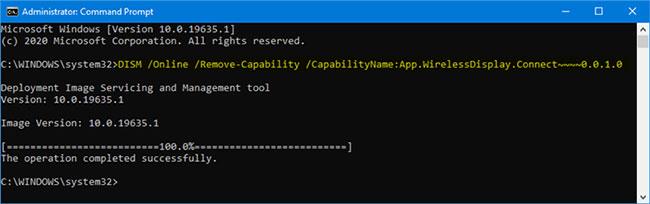
Deinstalirajte aplikaciju Connect pomoću naredbenog retka
Koristite aplikaciju Connect
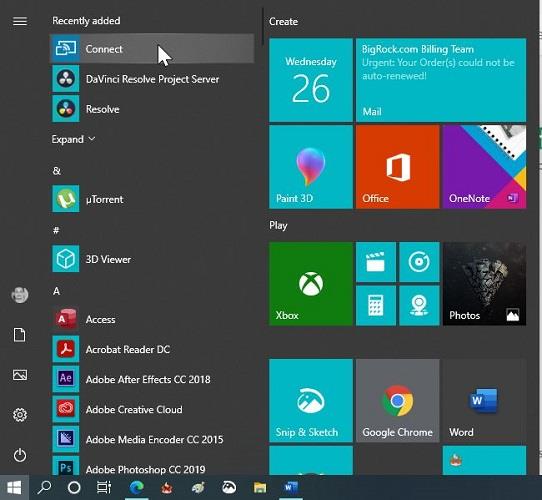
Koristite aplikaciju Connect
Za zrcaljenje telefona na zaslon računala sa sustavom Windows 10 otvorite aplikaciju Connect na računalu. Zatim otvorite opciju Wireless Display ili Smart View na svom telefonu. Odaberite svoje računalo s popisa prikazanih uređaja za početak projekcije.
Nadam se da ste uspješni.
Ovaj će vam vodič pokazati kako promijeniti ili vratiti zadanu lokaciju mape Camera Roll u sustavu Windows 10.
Smanjenje veličine i kapaciteta fotografija olakšat će vam njihovo dijeljenje ili slanje bilo kome. Konkretno, u sustavu Windows 10 možete grupno mijenjati veličinu fotografija uz nekoliko jednostavnih koraka.
Ako ne morate prikazivati nedavno posjećene stavke i mjesta iz sigurnosnih ili privatnih razloga, to možete jednostavno isključiti.
Jedno mjesto za kontrolu mnogih operacija izravno na paleti sustava.
U sustavu Windows 10 možete preuzeti i instalirati predloške grupnih pravila za upravljanje postavkama Microsoft Edgea, a ovaj će vam vodič pokazati postupak.
Programska traka ima ograničen prostor, a ako redovito radite s više aplikacija, brzo bi vam moglo ponestati prostora za prikvačivanje više vaših omiljenih aplikacija.
Statusna traka na dnu File Explorera govori vam koliko je stavki unutra i odabrano za trenutno otvorenu mapu. Dva gumba ispod također su dostupna na desnoj strani statusne trake.
Microsoft je potvrdio da je sljedeće veliko ažuriranje Windows 10 Fall Creators Update. Evo kako ažurirati operativni sustav prije nego što ga tvrtka službeno lansira.
Postavka Allow wake timers u Power Options omogućuje sustavu Windows da automatski probudi računalo iz stanja mirovanja radi izvođenja planiranih zadataka i drugih programa.
Sigurnost sustava Windows šalje obavijesti s važnim informacijama o zdravlju i sigurnosti vašeg uređaja. Možete odrediti koje obavijesti želite primati. U ovom članku Quantrimang će vam pokazati kako uključiti ili isključiti obavijesti iz Windows sigurnosnog centra u sustavu Windows 10.
Moglo bi vam se također svidjeti da vas klik na ikonu programske trake vodi ravno do zadnjeg prozora koji ste otvorili u aplikaciji, bez potrebe za sličicom.
Ako želite promijeniti prvi dan u tjednu u sustavu Windows 10 kako bi odgovarao zemlji u kojoj živite, vašem radnom okruženju ili radi boljeg upravljanja kalendarom, možete ga promijeniti putem aplikacije Postavke ili upravljačke ploče.
Počevši s verzijom aplikacije Vaš telefon 1.20111.105.0, dodana je nova postavka Više prozora, koja vam omogućuje da omogućite ili onemogućite upozorenje prije zatvaranja više prozora pri izlasku iz aplikacije Vaš telefon.
Ovaj će vam vodič pokazati kako omogućiti ili onemogućiti pravilo dugih staza Win32 da biste imali staze duže od 260 znakova za sve korisnike u sustavu Windows 10.
Pridružite se Tips.BlogCafeIT kako biste naučili kako isključiti predložene aplikacije (Predložene aplikacije) na Windows 10 u ovom članku!
U današnje vrijeme korištenje mnogih programa za prijenosna računala uzrokuje brzo pražnjenje baterije. To je također jedan od razloga zašto se baterije računala brzo troše. Ispod su najučinkovitiji načini za uštedu baterije u sustavu Windows 10 koje bi čitatelji trebali razmotriti.
Ako želite, možete standardizirati sliku računa za sve korisnike na računalu na zadanu sliku računa i spriječiti korisnike da kasnije mogu promijeniti sliku računa.
Jeste li umorni od toga da vas Windows 10 živcira pozdravnim zaslonom "Iskoristite još više Windowsa" pri svakom ažuriranju? Nekima može biti od pomoći, ali i smetati onima kojima ne treba. Evo kako isključiti ovu značajku.
Ako imate snažno računalo ili nemate mnogo programa za pokretanje u sustavu Windows 10, možete pokušati smanjiti ili čak potpuno onemogućiti odgodu pokretanja kako biste pomogli svom računalu da se brže pokrene.
Microsoftov novi preglednik Edge temeljen na Chromiumu ukida podršku za EPUB datoteke e-knjiga. Za pregled EPUB datoteka u sustavu Windows 10 trebat će vam aplikacija treće strane za čitanje EPUB-a. Evo nekoliko dobrih besplatnih opcija koje možete izabrati.
Način rada kioska u sustavu Windows 10 način je za korištenje samo 1 aplikacije ili pristupanje samo 1 web mjestu s gostujućim korisnicima.
Ovaj će vam vodič pokazati kako promijeniti ili vratiti zadanu lokaciju mape Camera Roll u sustavu Windows 10.
Uređivanje hosts datoteke može uzrokovati da ne možete pristupiti Internetu ako datoteka nije pravilno izmijenjena. Sljedeći članak će vas voditi kako urediti datoteku hosts u sustavu Windows 10.
Smanjenje veličine i kapaciteta fotografija olakšat će vam njihovo dijeljenje ili slanje bilo kome. Konkretno, u sustavu Windows 10 možete grupno mijenjati veličinu fotografija uz nekoliko jednostavnih koraka.
Ako ne morate prikazivati nedavno posjećene stavke i mjesta iz sigurnosnih ili privatnih razloga, to možete jednostavno isključiti.
Microsoft je upravo izdao Windows 10 Anniversary Update s mnogim poboljšanjima i novim značajkama. U ovom novom ažuriranju vidjet ćete mnogo promjena. Od podrške za Windows Ink olovku do podrške za proširenje preglednika Microsoft Edge, izbornik Start i Cortana također su značajno poboljšani.
Jedno mjesto za kontrolu mnogih operacija izravno na paleti sustava.
U sustavu Windows 10 možete preuzeti i instalirati predloške grupnih pravila za upravljanje postavkama Microsoft Edgea, a ovaj će vam vodič pokazati postupak.
Dark Mode je sučelje s tamnom pozadinom u sustavu Windows 10, koje pomaže računalu uštedjeti energiju baterije i smanjuje utjecaj na oči korisnika.
Programska traka ima ograničen prostor, a ako redovito radite s više aplikacija, brzo bi vam moglo ponestati prostora za prikvačivanje više vaših omiljenih aplikacija.






















